在日常工作和生活中,我们常常会遇到带有水印的图片,这可能会影响图片的美观和使用。无论是想要获取干净的素材图片,还是对自己拍摄的照片进行优化,去除水印都是一项实用的技能。今天,就为大家分享4个免费且简单易用的图片去水印方法。

方法一:水印云
水印云是一款功能强大且操作简便的在线图片处理工具,它的去水印功能尤为出色。其优势在于无需下载软件,直接在网页上就能操作,并且支持批量处理水印,大大提高了工作效率。
操作步骤:
1、打开水印云官网,点击进入 “图片去水印” 功能页面,点击 “上传图片” 按钮,选择需要处理的图片文件。如果有多张图片需要去水印,可一次性批量上传。

2、上传成功后,使用矩形选框工具或涂抹工具精准选择水印区域。你可以根据水印的形状和大小,灵活调整选框或画笔的大小,确保完全覆盖水印,选择完成后,点击 “开始处理” 按钮。
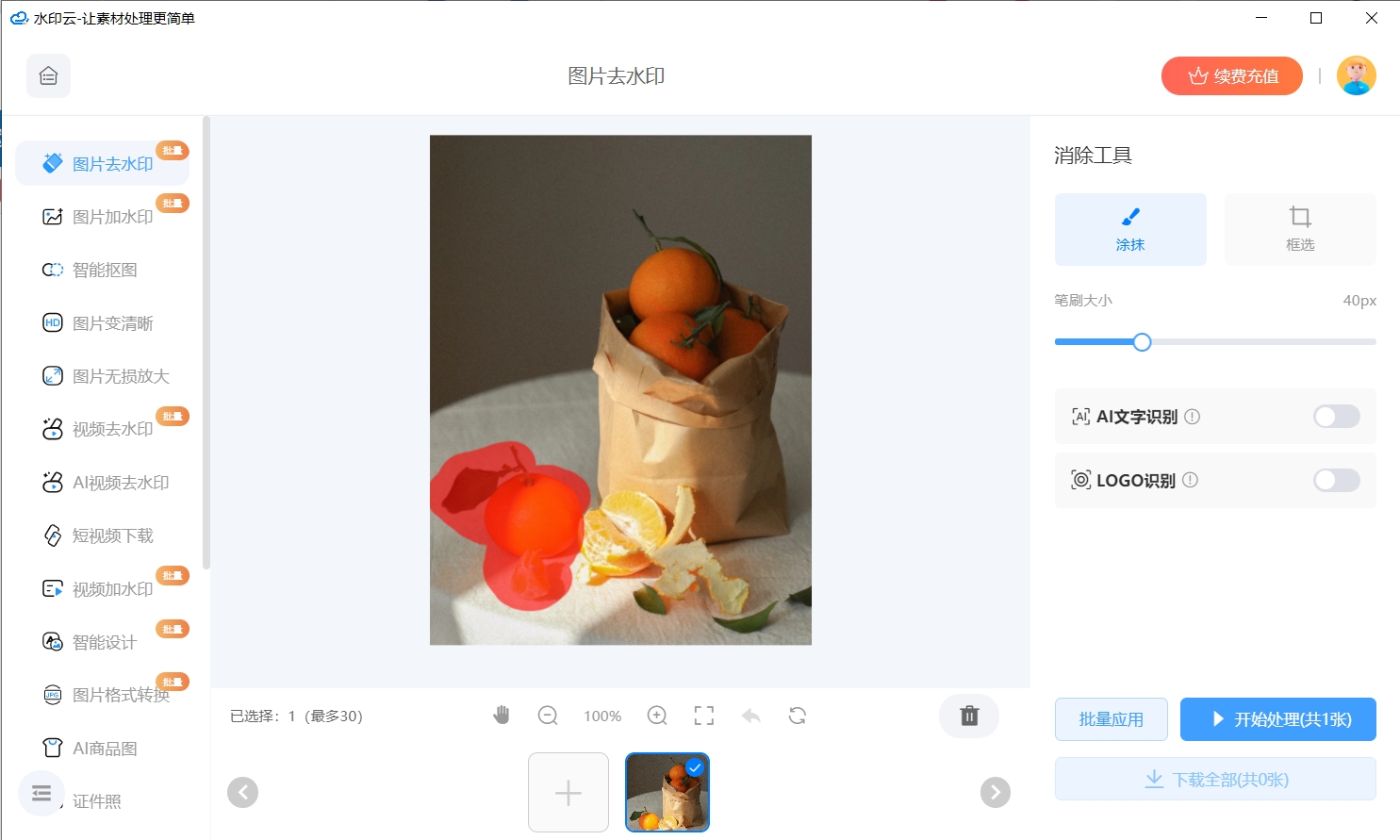
3、水印云会利用先进的 AI 技术,自动根据水印周边的像素、色彩、纹理等进行填充和修复,稍作等待,处理完成后,预览去水印后的图片效果,效果满意后,点击 “下载” 按钮,将去水印后的图片保存到本地设备。
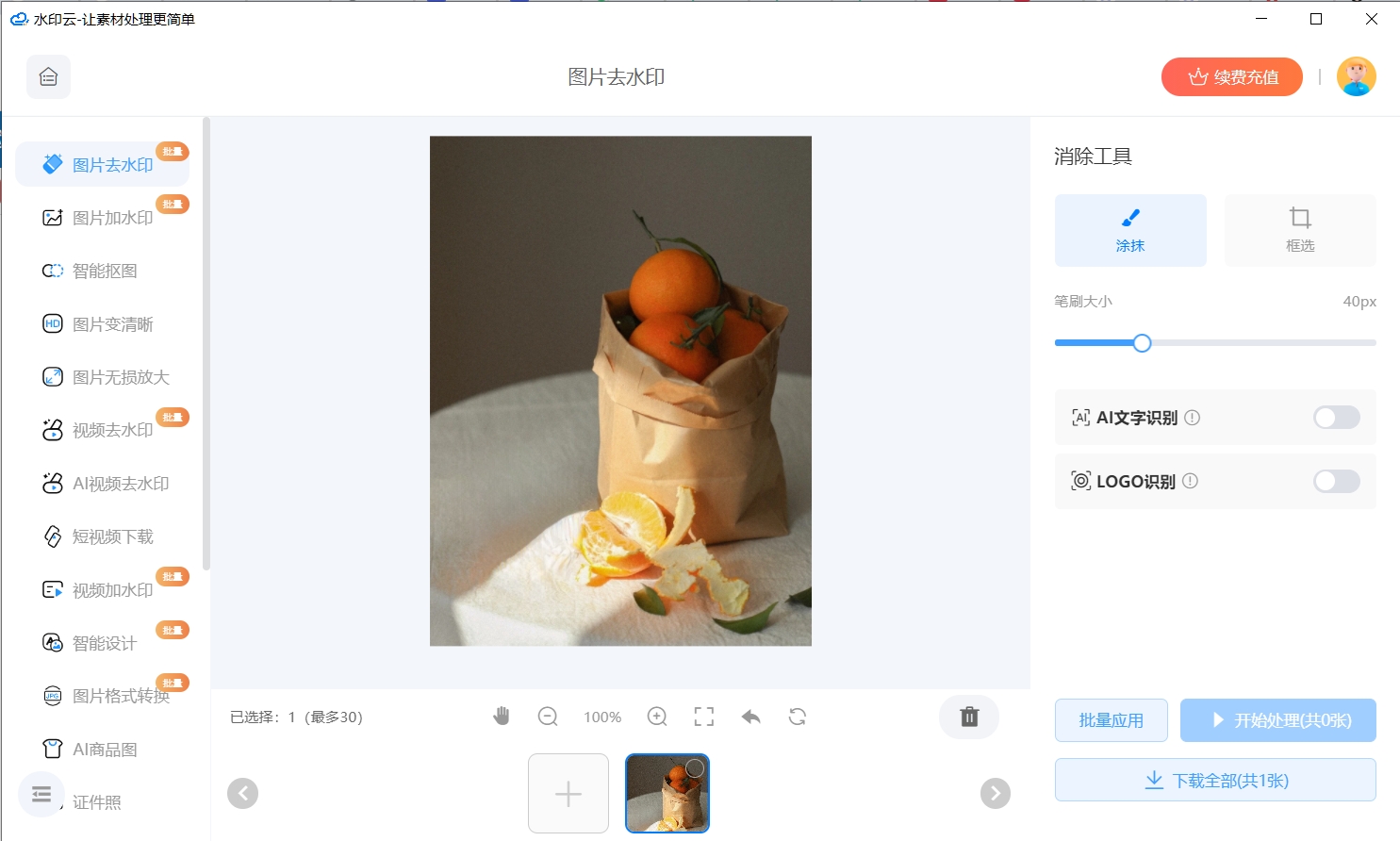
方法二:HitPaw Watermark Remover
HitPaw Watermark Remover 是一款专业的去水印软件,它拥有强大的算法,能够精准识别并去除各种复杂水印,包括文字水印、logo 水印、背景水印等。软件界面简洁直观,即使是没有专业图像处理经验的新手也能快速上手。
操作步骤:
1、从官网下载并安装 HitPaw Watermark Remover 软件,安装完成后打开软件。
2、在软件主界面中,点击 “添加图片” 按钮,从本地文件夹中选择需要去除水印的图片文件。同样支持批量添加图片,方便一次性处理多张图片。
3、图片导入后,软件提供了多种工具来选择水印区域,如矩形框选工具、画笔工具等。根据水印的形状和特点,选择合适的工具,细致地圈出水印部分。
4、圈选完成后,点击界面上的 “去除水印” 按钮。软件将迅速启动去水印程序,对水印区域进行智能修复。
5、处理过程中,软件会实时显示处理进度。完成后,你可以在软件界面中预览去水印后的图片效果。
6、若对处理结果满意,点击 “保存” 按钮,设置好保存路径和文件名,将去水印后的图片保存到指定位置。

方法三:Remove.bg
Remove.bg 以其强大的抠图功能闻名,同时它也具备不错的去水印能力。这是一个在线工具,无需安装,使用浏览器即可访问操作,非常便捷。
操作步骤:
1、打开浏览器,访问 Remove.bg 官方网站,在网站首页,点击 “上传图片” 按钮,选择需要去除水印的图片文件。网站支持多种常见的图片格式,如 JPEG、PNG 等。
2、图片上传后,网站会自动对图片进行分析处理。稍等片刻,图片将进入编辑模式。
3、在编辑模式下,找到 “橡皮擦” 工具,调整橡皮擦的大小和硬度,使其与水印大小相匹配。
4、使用橡皮擦工具,仔细地涂抹水印区域。随着涂抹,水印将逐渐被去除,网站会自动根据图片背景进行填充修复。
5、涂抹完成后,实时预览去水印效果。如果发现有遗漏的水印部分,可继续使用橡皮擦工具进行处理。
6、确认去水印效果满意后,点击页面上的 “下载” 按钮,将去水印后的图片保存到本地。

方法四:Inpaint
Inpaint 是一款功能强大的图像编辑软件,它的去水印功能尤为突出,能够高效处理复杂的水印问题,并且在去除水印的同时,最大程度保留图片的原始品质。
操作步骤:
1、打开软件,在软件界面中,点击 “文件” 菜单,选择 “打开” 选项,从本地文件夹中找到需要处理的图片并打开。
2、打开图片后,软件提供了多种选择工具,如矩形工具、套索工具、画笔工具等。根据水印的形状和特点,选择合适的工具,精确地选中水印区域。
3、选中水印区域后,点击软件界面上的 “开始” 按钮。Inpaint 会运用其独特的算法,自动去除水印,并对水印覆盖的背景区域进行智能修复。
4、处理完成后,软件会展示去水印后的图片效果。你可以通过放大、缩小图片等操作,仔细检查去水印的效果。
5、若对处理结果满意,点击 “文件” 菜单,选择 “保存” 选项,设置好保存路径和文件名,将去水印后的图片保存到电脑上。

以上就是为大家分享的4个免费的图片去水印方法,每个方法都有其独特的优势和适用场景。你可以根据自己的需求和实际情况,选择最适合的方法来去除图片上的水印。
















